如何使用优盘启动安装系统(简易教程帮助你快速安装系统)
![]() 游客
2025-02-05 12:45
208
游客
2025-02-05 12:45
208
在现代技术日益发展的今天,使用优盘启动安装系统已经成为一种常见的方式。本文将为你提供详细的步骤,帮助你轻松地使用优盘启动安装系统,快速完成系统安装。
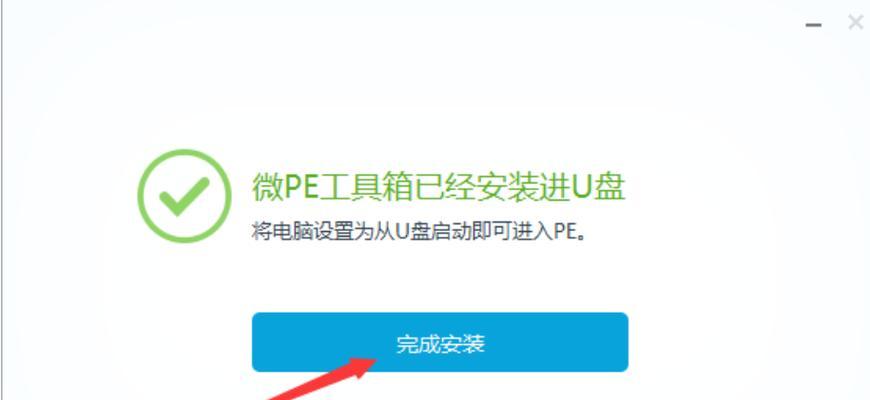
1.准备工作
在使用优盘启动安装系统前,你需要确保你有一个可用的优盘和一个操作系统的镜像文件。将优盘插入电脑,确保其中没有重要数据。
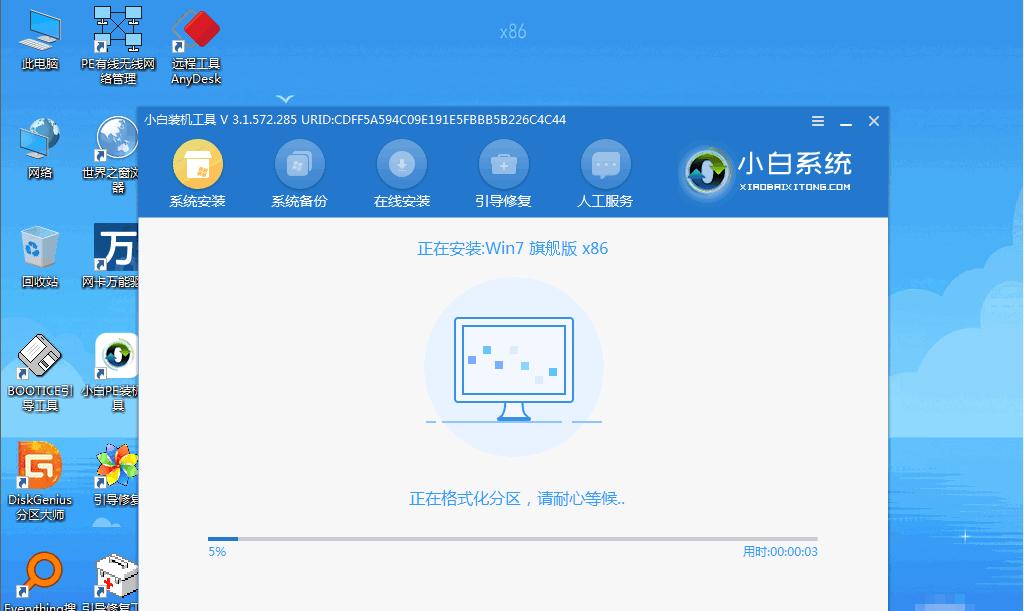
2.下载启动盘制作工具
在网上搜索并下载一个可靠的启动盘制作工具。例如,你可以选择UniversalUSBInstaller或Rufus。这些工具能够帮助你将操作系统镜像文件写入优盘,并使其可引导。
3.启动盘制作工具设置
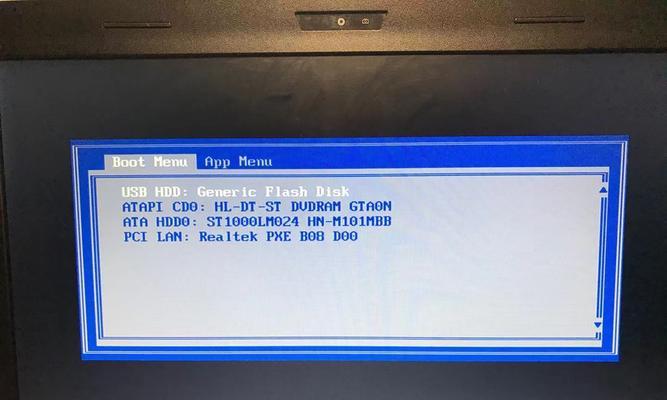
打开启动盘制作工具后,你需要进行一些设置。首先选择优盘作为目标设备,然后浏览并选择操作系统镜像文件。
4.格式化优盘
在将操作系统镜像文件写入优盘之前,你需要先格式化它。启动盘制作工具通常会提供一个选项来执行此操作。请注意,此步骤会清除优盘上的所有数据,所以请确保备份重要文件。
5.写入操作系统镜像文件
点击启动盘制作工具上的开始或写入按钮,将操作系统镜像文件写入优盘。这个过程可能需要一些时间,取决于操作系统的大小和你的电脑性能。
6.设置电脑启动顺序
在电脑启动时,按下相应键(通常是F2或Del键)进入BIOS设置。在启动选项中,将优盘设备移动到第一位,以确保电脑首先从优盘启动。
7.保存并退出BIOS设置
在完成设置后,保存你的更改并退出BIOS设置。这样你的电脑将会重新启动,并从优盘启动。
8.进入系统安装界面
如果一切顺利,你的电脑将会从优盘启动,并进入系统安装界面。在此界面上,你可以按照提示逐步完成系统安装。
9.选择安装选项
根据你的需求,选择合适的安装选项。你可以选择安装新系统、修复现有系统或进行其他操作。
10.分区和格式化
在安装选项中,你需要对硬盘进行分区和格式化。这将决定你操作系统的安装位置和文件系统类型。根据需要进行设置。
11.开始安装
完成分区和格式化后,点击开始安装按钮,系统安装将会开始。这个过程可能需要一些时间,请耐心等待。
12.完成系统安装
一旦系统安装完成,你将会收到一个提示。此时你可以重新启动电脑,并开始使用新安装的操作系统。
13.检查系统功能
在安装完成后,确保检查新安装的操作系统的功能。检查硬件设备驱动程序是否正确安装以及其他系统设置是否符合你的需求。
14.操作系统更新
在完成系统安装后,及时进行操作系统更新是非常重要的。更新包含修复漏洞和提高系统性能的补丁。
15.完成优盘启动安装系统
恭喜!你已经成功使用优盘启动安装系统。现在你可以享受全新系统带来的愉快使用体验。
使用优盘启动安装系统是一种快速方便的方式,能够帮助你轻松地安装操作系统。通过准备工作、下载启动盘制作工具、格式化优盘、写入操作系统镜像文件、设置电脑启动顺序等步骤,你可以顺利完成系统安装。请确保在使用优盘启动安装系统前备份重要文件,并及时更新操作系统以保持安全性和稳定性。
转载请注明来自数码俱乐部,本文标题:《如何使用优盘启动安装系统(简易教程帮助你快速安装系统)》
标签:优盘启动安装系统
- 最近发表
-
- 电脑远程错误678的解决方法(解决电脑远程错误678的有效措施及步骤)
- 电脑显示硬盘分区错误的解决方法(快速修复硬盘分区错误,提高电脑性能稳定性)
- 解决Windows电脑错误的有效方法(通过技巧和工具轻松解决电脑Windows错误)
- 笔记本电脑flash错误的解决方法(一步步教你修复笔记本电脑flash错误)
- 解决RemotePlay电脑安装错误的有效方法(排除RemotePlay电脑安装错误,享受流畅游戏体验)
- 电脑IP地址错误的原因与解决方法(揭示IP地址错误背后的问题及应对之策)
- 过磅电脑显示运行错误的原因及解决方法(探究过磅电脑运行错误的根源,为您提供有效解决方案)
- 华硕顽石笔记本新机激活教程(轻松掌握顽石笔记本激活方法,开启全新电脑体验)
- 电脑连接打印机端口错误的解决方法(排除电脑连接打印机端口错误的常见故障和解决方案)
- 如何使用系统U盘重新安装系统(轻松学会使用系统U盘重装操作系统)
- 标签列表

